在vscode中处理git提交冲突可以通过以下步骤高效解决:1. 识别冲突文件,vscode会用红色高亮显示。2. 手动编辑冲突标记间的代码,决定保留、删除或合并。3. 保持分支小而专注,减少冲突发生。4. 使用gitlens扩展理解代码历史。5. 利用vscode内置git命令,如git merge –abort或git reset –hard。6. 避免依赖自动合并工具,仔细检查合并结果。7. 删除所有冲突标记,避免编译错误。通过这些方法和技巧,你可以在vscode中高效处理git冲突。
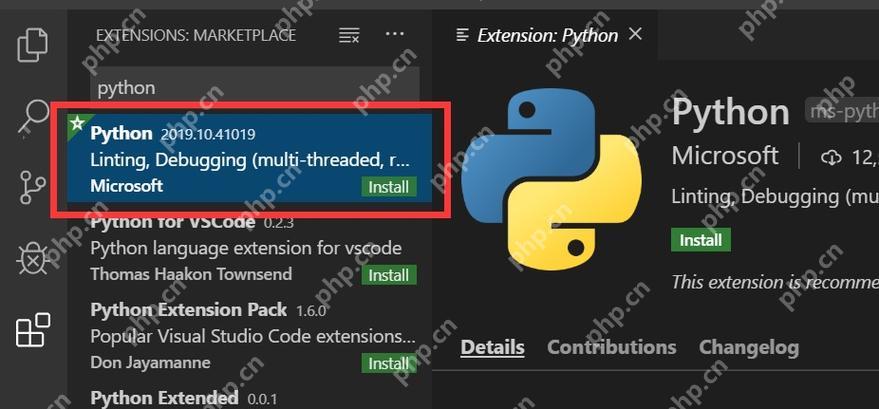
在使用VSCode进行代码开发时,处理Git提交冲突是一个常见但有时令人头疼的问题。既然你问到这个问题,那么我猜你可能已经在某个项目中遇到了棘手的合并冲突。别担心,我会带你深入了解如何在VSCode中高效解决这些冲突,并分享一些我在实际项目中的经验和技巧。
让我们从最基本的开始,了解一下在VSCode中如何处理Git提交冲突。当你在合并分支或拉取最新代码时,如果有冲突,VSCode会立即在界面上显示出来,通常会用红色高亮显示冲突文件。你可以通过点击这些文件,进入到具体的冲突行,然后开始你的解决之旅。
在实际操作中,我发现VSCode提供的冲突解决界面非常直观。你会看到类似于以下代码的标记:
>>>>>> other-branch
这些标记清楚地表明了冲突的开始和结束,以及来自不同分支的代码。在解决冲突时,你需要手动编辑这些部分,决定保留哪些代码,删除哪些,或者进行合并。
我记得有一次在处理一个大型项目的合并时,遇到了数十个文件的冲突。幸运的是,VSCode的界面让我能够快速浏览和解决这些冲突,而不需要频繁地切换到命令行。这不仅提高了我的工作效率,也减少了出错的概率。
但是,仅仅知道如何解决冲突是不够的。在处理这些冲突时,有一些技巧和最佳实践可以帮助你更高效地工作:
首先,保持你的分支小而专注。每次提交的变更越小,合并时发生冲突的可能性就越低。这也是我在团队项目中一直强调的做法。通过频繁的小提交,你可以更容易地追踪变更,并且在发生冲突时更容易解决。
其次,利用VSCode的GitLens扩展。这是一个非常有用的工具,可以帮助你更好地理解代码的历史和变更。通过GitLens,你可以看到每行代码是谁写的,什么时候写的,这在解决冲突时非常有帮助。
再者,学会使用VSCode的内置Git命令。除了图形界面,VSCode还提供了强大的命令行支持。你可以使用git merge –abort来取消合并,或者使用git reset –hard来回滚到上一个提交。这些命令在处理复杂的冲突时非常有用。
当然,处理Git冲突也有一些常见的陷阱需要注意。其中一个是过度依赖自动合并工具。虽然这些工具可以帮助你解决一些简单的冲突,但对于复杂的冲突,它们可能会做出错误的决定,导致代码逻辑错误。因此,在接受自动合并结果之前,务必仔细检查。
另一个常见的错误是忽略冲突标记。在解决冲突时,如果你没有删除>>>>>>这些标记,它们会保留在你的代码中,导致编译错误。这听起来很简单,但我在实际项目中确实见过这样的错误。
最后,我想分享一个我处理Git冲突的个人经验。在一个大型项目中,我发现了一个非常复杂的合并冲突,涉及到多个文件和数百行代码。通过使用VSCode的分屏功能,我能够同时查看多个文件的冲突部分,这大大提高了我的解决效率。同时,我还利用了VSCode的搜索功能,快速找到了所有冲突标记的位置,确保没有遗漏。
总的来说,解决VSCode中的Git提交冲突需要你对Git和VSCode的功能有深入的了解,同时也要掌握一些实用的技巧和最佳实践。通过这些方法,你不仅可以更快地解决冲突,还能提高代码的质量和项目的整体效率。希望这些经验和建议能帮助你在面对Git冲突时更加得心应手。
















